Outlook: 2019 - SMTP-Authentifizierung aktivieren
Schritt 1:
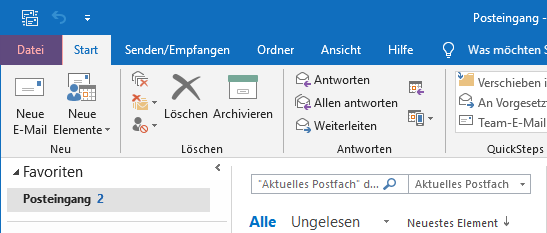
Schritt 2:
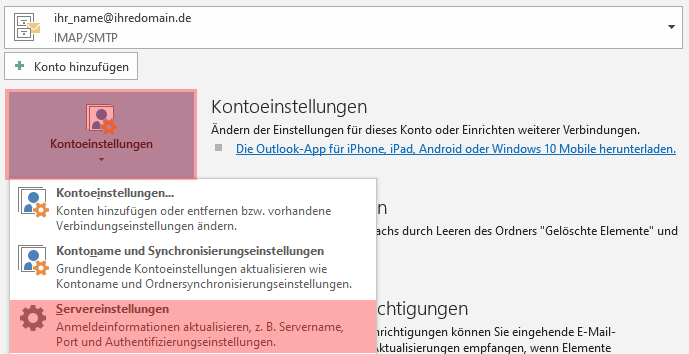
Schritt 3:
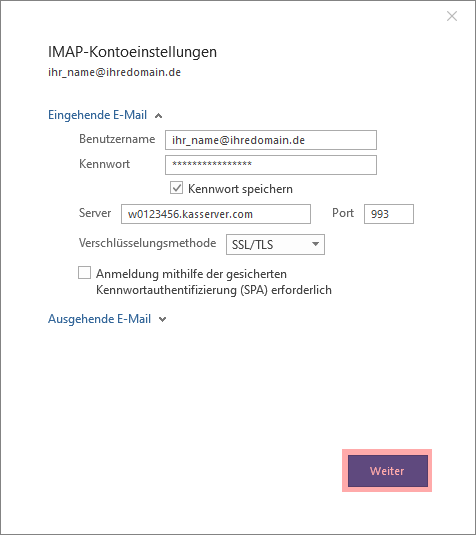
Schritt 4:
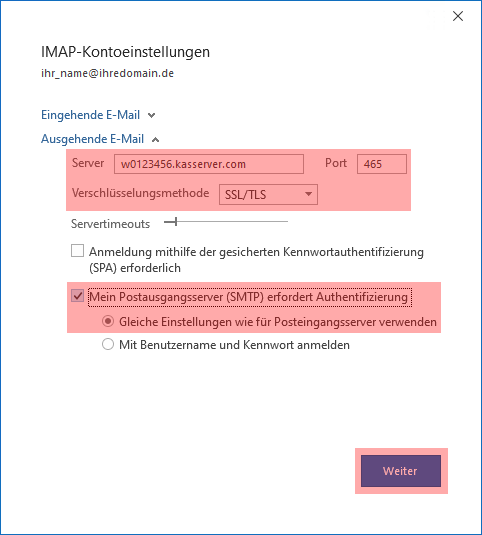
Unter Ausgehende E-Mail Server tragen Sie <Ihr-Login>.kasserver.com ein. Als Verschlüsselungsmethode wählen Sie SSL/TLS aus. Passen Sie dabei auch den Port auf 465 an.
Aktivieren Sie die Optionen Mein Postausgangsserver (SMTP) erfordert Authentifizierung und Gleiche Einstellungen wie für Posteingangsserver verwenden.
Wichtig!Aktivieren Sie die Optionen Mein Postausgangsserver (SMTP) erfordert Authentifizierung und Gleiche Einstellungen wie für Posteingangsserver verwenden.
Klicken Sie danach auf Weiter.
Bitte ersetzen Sie <Ihr-Login> durch den Loginnamen vom KAS (technische Verwaltung) z.B. w00....
Schritt 5:
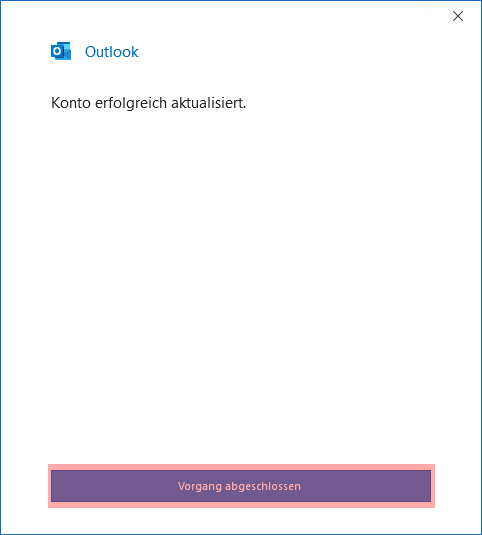
Support & FAQ durchsuchen
